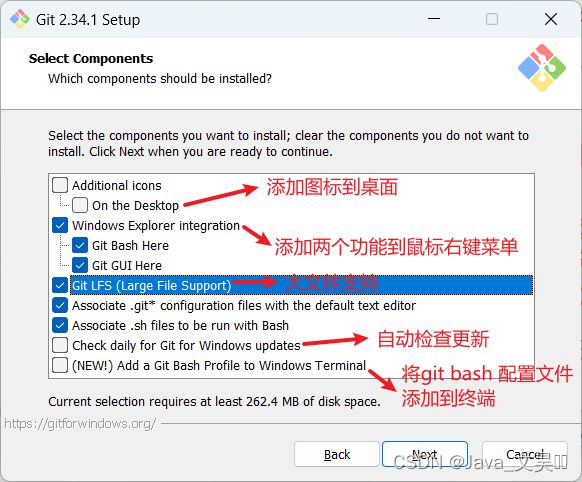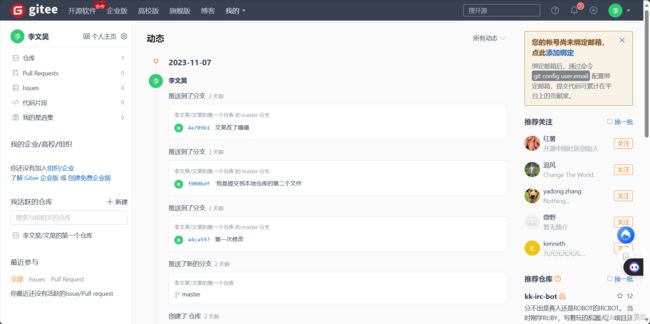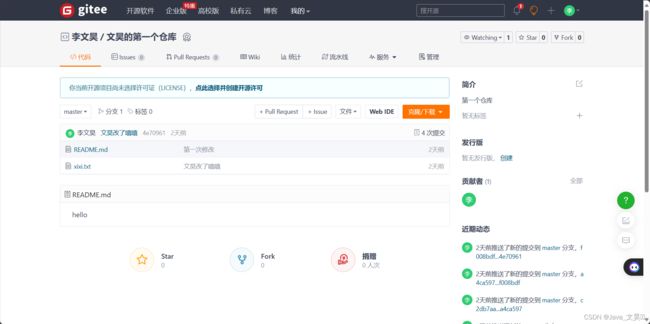Git 入门使用
一、Git 入门
1.1 Git简介
Git是一个开源的分布式版本控制系统,用于敏捷高效地处理任何或小或大的项目。Git是由Linus Torvalds为了帮助管理Linux内核开发而开发的一个开放源码的版本控制软件。
Git是目前世界上最先进的分布式版本控制系统,没有之一! 它可以让你追踪文件的变化,查看文件的历史记录,还原过去的状态,比较不同版本的文件,合并不同的版本等。这些功能对于团队协作开发非常重要。
Git与常用的版本控制工具CVS, Subversion等不同之处在于,它采用了分布式架构,每个开发者都拥有一个完整的版本库,可以在本地进行大部分操作,这使得Git在处理大型项目时具有更高的效率和灵活性。
1.2 Git安装
本文使用的是Windows版本:
Git - Downloads
1、安装路径
建议不要安装到c盘中,防止出现权限问题
2、选择安装组件
3、选择开始菜单文件夹:方框内 Git 可改为其他名字,"Don't create a Start Menu folder" 打勾不要文件夹
4、选择 Git 默认编辑器:Git 安装程序里面内置了 10 种编辑器供你挑选,默认的是 Vim ,选择 Vim 后可以直接进行到下一步,但是 Vim 是纯命令行,操作有点难度,需要学习。如果选其他编辑器,则还需要去其官网安装后才能进行下一步。
5、决定初始化新项目(仓库)的主干名字:第一种是让 Git 自己选择,名字是 master ,但是未来也有可能会改为其他名字;第二种是我们自行决定,默认是 main。
6、图一:调整 path 环境变量 图二:选择 SSH 执行文件 图三:选择HTTPS后端传输
7、图一:配置行尾符号转换 图二:配置终端模拟器以与 Git Bash 一起使用 图三:选择默认的 “git pull” 行为
8、图一: 选择一个凭证帮助程序 图二:配置额外的选项(只需选择第一项) 图三:安装成功 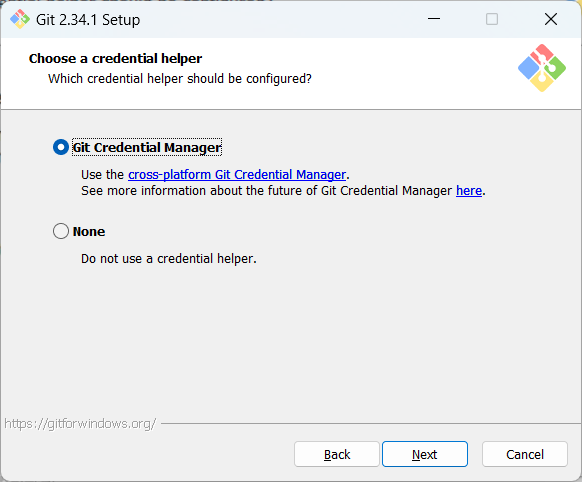


1.3 创建码云仓库
1、首先需要注册一个gitee账号
2、创建我的仓库
创建成功后一定要保存一下命令信息,因为只会出现一次。
二、Git 使用
2.1 git初始化操作
1、首先在本地新建一个文件夹也就是你的本地仓库用于存储代码,打开Git Bash Here终端
git config --global user.name "李文昊" git config --global user.email "[email protected]"
此时c判断用户路径下会出现一个.gitconfig文件,用于git的全局配置
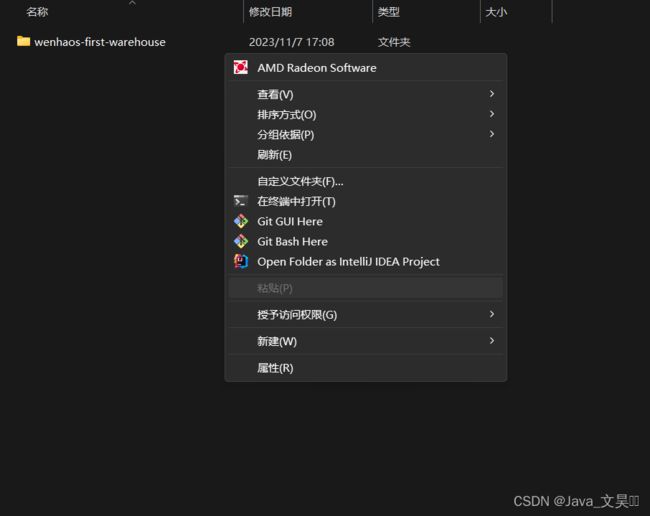 2、创建git仓库,并将这个仓库标记为git所托管的本地仓库
2、创建git仓库,并将这个仓库标记为git所托管的本地仓库
mkdir 123
cd 123
git init 3、将本地仓库与远程git仓库相关联,并提交到本地仓库
touch README.md
git add README.md
git commit -m "提交时的备注信息
"4、 提交到远程仓库,并进行推送
git remote add origin https://gitee.com/li-wenhao1234/123.git
git push -u origin "master"刷新git仓库就可看到推送过来的文件了
2.2 代码上传
添加代码项目工程到git本地仓库(此时我利用文本文件为案例)
1、将内容从工作目录添加到暂存区:git add .(指令)
2、将所有通过 git add 暂存的文件提交到本地仓库:git commit (指令)
3、将本地仓库的记录提交到远程仓库: git push(指令)
2.3 代码下载
首先新建一个文件夹来保存下载的项目资源
1、下载代码需要拿到仓库的URL(如果是私有仓库还需要仓库拥有者提供账户和密码)
指令:git clone [url]:克隆远程仓库到本地。
三、Git 常用命令
git clone :将远程仓库clone到本地计算机。
git status :展示工作区及暂存区域中不同状态的文件。
git add :将内容从工作目录添加到暂存区。
git commit :所有通过 git add 暂存的文件提交到本地仓库。
git push :将本地仓库的记录提交到远程仓库。
git reset HEAD:从暂存区移除指定文件。
git pull :拉取远程仓库的数据。
git init
git log:查看提交历史记录。
git branch:查看分支列表。
git checkout [branch]:切换到指定分支。
git merge [branch]:将指定分支合并到当前分支。
git remote add origin [url]:关联本地仓库与远程仓库。
git diff:查看工作区与暂存区的差异。
git reset [commit]:撤销提交,并将HEAD指针移动到指定的提交。
git stash:将当前修改保存到临时存储区,以便切换分支或恢复后再次应用。
四、文件冲突错误
在一个小组正常使用git的时候会发生这样一种情况,比如张三和李四同时拉取了一个最新的项目,此时张三修改了其中的内容,然后提交到了码云,但是此时李四也修改了项目的内容,(此时他的项目和张三修改前的项目是一样的),这个时候,李四修改完成了之后也提交到码云,就会有一个错误,提示我们文件有冲突,然后我们就需要重新打开文件就会发现,李四所修改的内容和张三所修改的内容都出现在了文件上,此时我们就需要线下沟通保留谁的内容,留下需要的那部分,再此提交即可